Como garantir a governança do ITAM com o rastreamento do ciclo de vida dos ativos
Garanta a governança da Gestão de Ativos de TI com a InvGate: acompanhe o ciclo de vida dos ativos com status, filtros e painéis de controle personalizados.
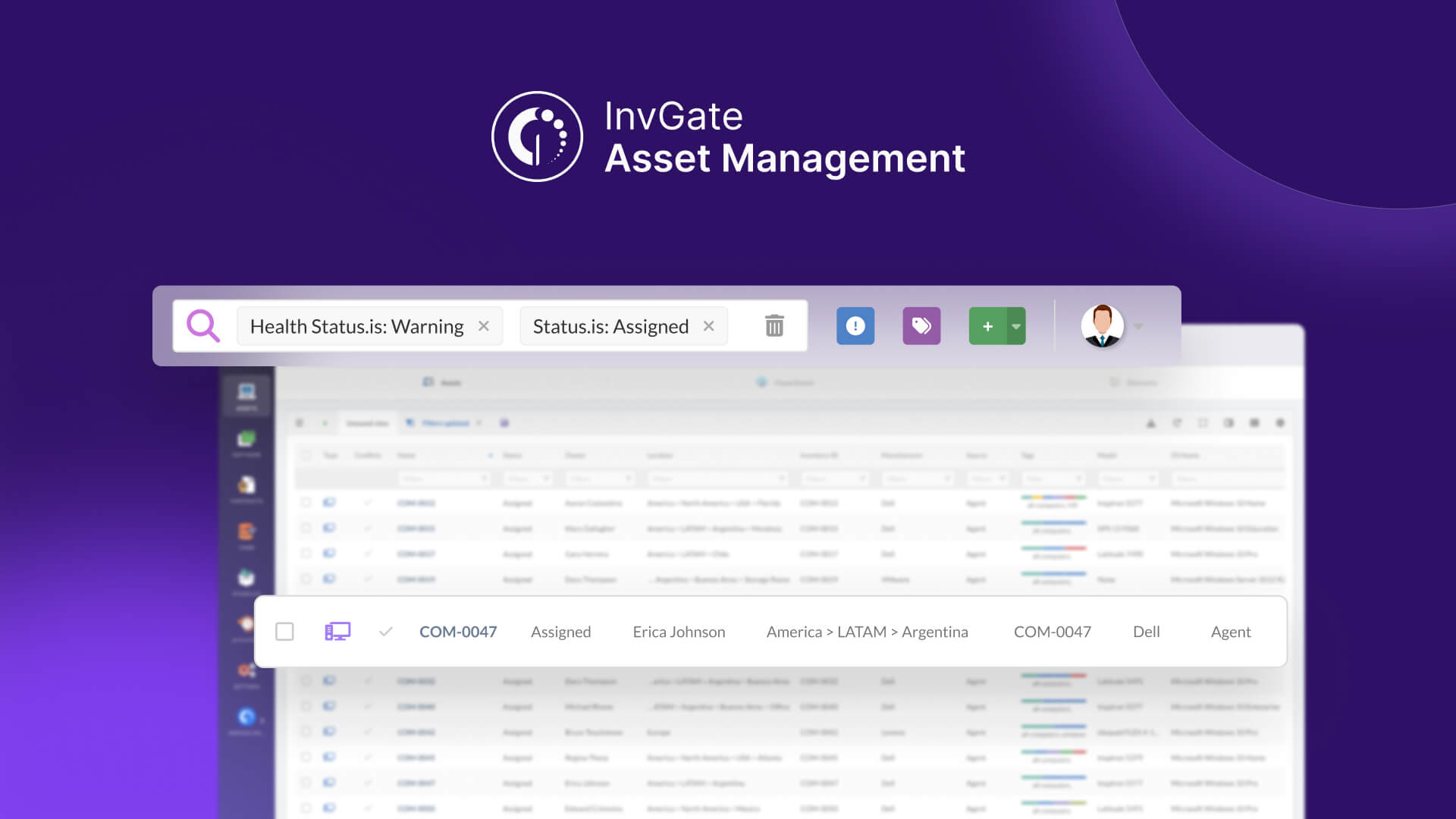
Com o InvGate Asset Management, você pode manter o controle total de seus ativos de TI, rastreando-os durante todo o seu ciclo de vida, desde o momento em que chegam ao seu depósito até o dia em que são aposentados ou descartados.
Neste guia, mostraremos como configurar uma governança eficaz da Gestão de Ativos de TI por meio do rastreamento do ciclo de vida dos ativos. Abordaremos:
- Como definir os principais estágios do ciclo de vida de seus ativos.
- Como encontrar ativos com um status de ciclo de vida específico.
- Como criar um painel que reflita o status do ciclo de vida do ativo.
Antes de criar status no InvGate Asset Management, certifique-se de mapear claramente os estágios do seu ciclo de vida e as tarefas que cada estágio requer. Os status que você configurar refletirão esses estágios, ajudando-o a monitorar o progresso, a propriedade e a condição com confiança.
Defina os estágios e as tarefas do ciclo de vida de seus ativos
Antes de configurar os status no InvGate Asset Management, é essencial definir o ciclo de vida do ativo com base em macroetapas reconhecidos pelo setor. Isso garante que seu rastreamento esteja alinhado com as boas práticas de ITAM e fornece uma governança clara em cada ponto da vida útil do ativo.
Abaixo está um detalhamento típico do ciclo de vida do ativo de TI com exemplos práticos de tarefas que ocorrem em cada estágio:
| Macroetapas | Descrição | Tarefas comuns (microetapa) |
|---|---|---|
| Planejamento & aquisição | Identificação de necessidades, aprovação e aquisição de ativos. |
|
| Aquisição & recepção | Recebimento e registro de novos ativos. |
|
| Preparação & implementação | Preparação de ativos para alocação de usuários e entrega. |
|
| Operação & manutenção | Uso frequente de ativos com suporte e manutenção. |
|
| Devolução & reutilização (opcional) | Uso frequente de ativos com suporte e manutenção. |
|
| Descarte & baixa | Retirada do ativo de serviço e descarte de forma responsável. |
|
Dica: essas macroetapas são flexíveis, adapte-as de acordo com as políticas, os tipos de ativos e os fluxos de trabalho da equipe da sua empresa.
Crie e organize os status do seu ciclo de vida no IGAM
Uma vez que você tenha definido as etapas e tarefas do ciclo de vida do seu ativo, o próximo passo é traduzi-las em status dentro do InvGate Asset Management. Esses status são o que permite que você acompanhe onde cada ativo está, em que condição se encontra e quem é responsável por ele em cada etapa.
Veja como fazer isso:
- Vá para Configurações > CIs > Ciclo de vida.
- Clique em Adicionar para adicionar um novo status de ciclo de vida e preencha as seguintes informações:
- Nome: (adicione o nome do novo status).
- Comportamento: (escolha como esse status deve se comportar no sistema).
- Monitorado: visível e atualizado automaticamente.
- Oculto: oculto, mas ainda atualizado automaticamente.
- Não monitorado: oculto e não atualizado automaticamente.
- Clique em Criar para criar o novo status de ciclo de vida.
Observação: nesta seção, você verá a lista de status padrão. Você pode editá-los ou criar novos para corresponder ao seu mapa de ciclo de vida.
Para cada estágio, adicione status que reflitam as condições do mundo real em que um ativo pode estar. Por exemplo:
| Macroetapa | Status recomendados |
|---|---|
| Planejamento & aquisição |
|
| Aquisição & recepção |
|
| Preparação & implementação |
|
| Operação & manutenção |
|
| Devolução & reutilização |
|
| Descarte & baixa |
|
Como encontrar ativos com um status de ciclo de vida específico
Depois que os status do ciclo de vida forem criados e atribuídos, você poderá filtrar e localizar ativos com base no status atual. Isso facilita a verificação de quantos ativos estão em cada estágio, a identificação de gargalos e o planejamento das próximas ações. Veja como fazer isso:
- Vá para Ativos.
- Clique no botão “+” para criar uma nova visualização.
- Clique no botão Filtro e aplique os seguintes filtros:
- Status > é > [selecione o status que deseja visualizar] (por exemplo, “Em preparação”, “Descarte pendente”).
- Clique em Atualizar para aplicar o filtro
Sua lista agora mostrará apenas os ativos que correspondem a esse status de ciclo de vida.
Dica: você pode combinar isso com outros filtros, como local, modelo ou proprietário, para restringir exatamente o que você precisa ver.Como criar um painel de controle que reflita o status do ciclo de vida do ativo
Um painel personalizado ajuda a monitorar como os ativos se movem ao longo do seu ciclo de vida em tempo real, oferecendo visibilidade total para melhorar a governança e o planejamento. Veja a seguir como criar um:
- á para Dashboard.
- Clique no ícone “+” para criar um novo painel.
- Não aplique nenhum filtro geral por enquanto.
- Preencha os seguintes campos:
- Título do dashboard: Visão geral do ciclo de vida dos ativos.
- Descrição: Uma visão geral visual do status do ciclo de vida de seus ativos.
- Clique em Gráfico e selecione as seguintes informações:
- Visualização: Torta.
- Métrica: Ativos - Total.
- Dimensão: Status.
- Detalhamento: Nenhum.
- Filtro: Tipo
- Clique em Salvar para salvar o gráfico.
Dica: adicione quantos gráficos forem necessários para fortalecer sua governança ITAM. Seu painel pode destacar status de ativos específicos e você pode combinar dimensões e filtros que correspondam ao seu processo, como localização, propriedade ou status de saúde. Por exemplo, se o seu fluxo de trabalho exigir um comprovante de entrega ou uma nota de entrega, você pode até mesmo criar um gráfico para ver quais ativos têm esse comprovante anexado e quais não têm.
Para começar, aqui estão algumas ideias úteis:
- Ativos por localização e status: veja onde cada estágio do ciclo de vida está ocorrendo.
- Ativos pendentes de descarte: identifique rapidamente os ativos que estão chegando ao fim da vida útil.
- Ativos em preparação: mantenha o controle dos equipamentos que estão esperando para serem implantados.
- Ativos devolvidos ao depósito: monitore os ativos recuperados ou não utilizados prontos para reatribuição.